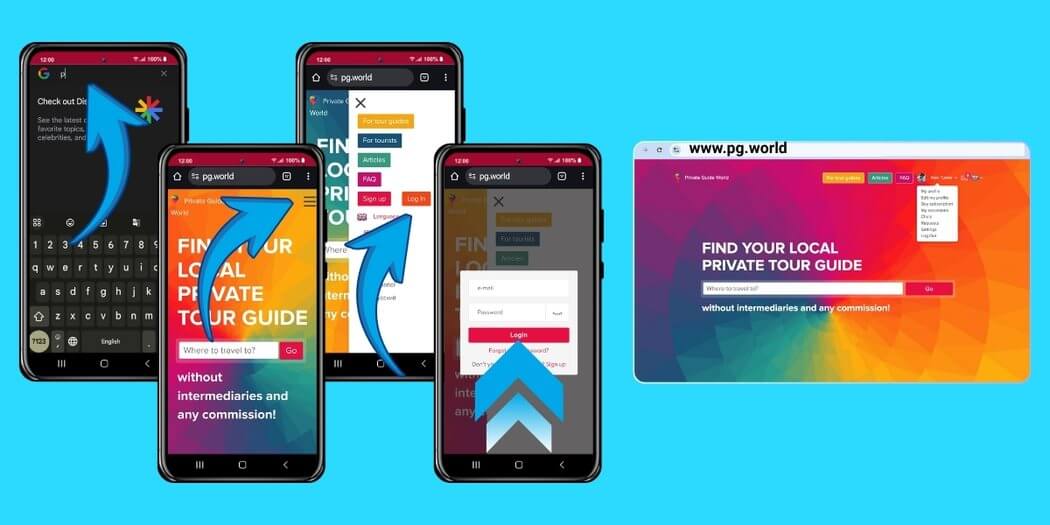FAQ
-
Wie kann ich mein Abonnement verlängern oder mein inaktives Konto auf PRIVATE GUIDE WORLD reaktivieren?
Wenn Ihr Abonnement abgelaufen ist oder Ihr Konto auf PRIVATE GUIDE WORLD als inaktiv angezeigt wird, können Sie es einfach verlängern oder reaktivieren, um weiterhin von den Vorteilen unserer Plattform zu profitieren. So geht's:
-
Verlängerung des Abonnements: Wenn Sie ein registrierter Reiseführer auf unserer Plattform sind und Ihr Abonnement abgelaufen ist, können Sie es jederzeit verlängern. Melden Sie sich einfach bei Ihrem Konto an und navigieren Sie zu dem Abschnitt "Abonnement" in den Einstellungen Ihres Profils. Folgen Sie den Anweisungen, um den gewünschten Abonnementplan auszuwählen und eine Online-Zahlung mit Ihrer bevorzugten Zahlungsmethode durchzuführen.
-
Reaktivierung des Inaktiven Kontos: Wenn Ihr Konto als inaktiv angezeigt wird, kann dies auf ein abgelaufenes Abonnement oder andere Gründe zurückzuführen sein. Um Ihr Konto zu reaktivieren, melden Sie sich bei Ihrem Konto auf PRIVATE GUIDE WORLD an und überprüfen Sie, ob es Benachrichtigungen oder Anweisungen zum Status Ihres Kontos gibt. Befolgen Sie bei Bedarf die bereitgestellten Anweisungen, um Ihr Konto zu reaktivieren, oder wenden Sie sich an unser Supportteam für Unterstützung.
Bitte beachten Sie, dass auch mit einem inaktiven Abonnement Ihr Profil als Reiseführer auf unserer Plattform für Touristen sichtbar bleibt und Sie weiterhin Nachrichten und Anfragen erhalten können. Die Verlängerung oder Reaktivierung Ihres Abonnements garantiert einen nahtlosen Zugriff auf die Funktionen und Dienste unserer Plattform.
Hier ist ein Video-Tutorial auf Englisch + Untertitel in 57 weiteren Sprachen, das den Online-Zahlungsprozess Schritt für Schritt demonstriert. Klicken Sie auf das Bild unten, um dieses Video auf dem YouTube-Kanal @PrivateGuideWorld anzusehen:
 Wenn Sie weitere Fragen haben oder Hilfe bei der Verlängerung Ihres Abonnements oder der Reaktivierung Ihres Kontos benötigen, zögern Sie bitte nicht, unser Support-Team per E-Mail an support@pg.world oder in sozialen Netzwerken zu kontaktieren. Wir sind hier um zu helfen!
Wenn Sie weitere Fragen haben oder Hilfe bei der Verlängerung Ihres Abonnements oder der Reaktivierung Ihres Kontos benötigen, zögern Sie bitte nicht, unser Support-Team per E-Mail an support@pg.world oder in sozialen Netzwerken zu kontaktieren. Wir sind hier um zu helfen! -
-
Ich bin Reiseleiter. Welche Vorteile bietet die Verlängerung eines Reiseleiter-Abonnements um ein Jahr?
Benutzer mit einem kostenpflichtigen Abonnement genießen erhebliche Privilegien, darunter:
- Verbesserte Sichtbarkeit: Heben Sie sich von der Masse ab und fesseln Sie Reisende mit Ihren einzigartigen Angeboten;
- Profile mit einem kostenpflichtigen Abonnement werden in jedem unserer 8 sozialen Netzwerke veröffentlicht, wo wir regelmäßig Beiträge über unsere registrierten Reiseleiter, ihre Profile, Beschreibungen und Touren mit Fotos veröffentlichen. Sie finden unsere Beiträge mit Reiseleiterprofilen auf Facebook, Instagram, LinkedIn, Twitter, Pinterest, VKontakte, TikTok und YouTube:








Viele Beispiele für solche Beiträge sind im Artikel auf unserer Plattform gesammelt - PRIVATE GUIDE WORLD in Social Media;
- Unbegrenzter Zugriff auf Touristenkontakte bei Erstanfragen, andernfalls werden sie von XXXXXXXXXX ausgeblendet;
- Reagieren Sie auf eingehende Nachrichten von Touristen. Diese Funktion steht Reiseleitern mit einem bezahlten Jahresabonnement exklusiv zur Verfügung;
- Zugriff auf Hervorhebungsmöglichkeiten wie die Positionierung in den Städte-/Länderführerlisten, individuelle Farbhervorhebungen für das Profil und das „Empfohlen“-Emblem.
Sie können jedoch weiterhin auch ohne Abonnement Anwendungen von Touristen empfangen und lesen und diese nach Belieben erwerben.
-
Wie kann ich die Benachrichtigungen über neu eingehende Nachrichten einschalten?
Wenn ein Benutzer eine neue Nachricht auf der PRIVATE GUIDE WORLD -Plattform erhält, senden wir sofort zwei Benachrichtigungen an den Absender und zwei Benachrichtigungen an den Empfänger. Die erste Benachrichtigung wird an die registrierte E-Mail-Adresse des Benutzers gesendet und die zweite wird als Push-Benachrichtigung in der mobilen Anwendung gesendet. Sie sehen wie im Bild unten aus:
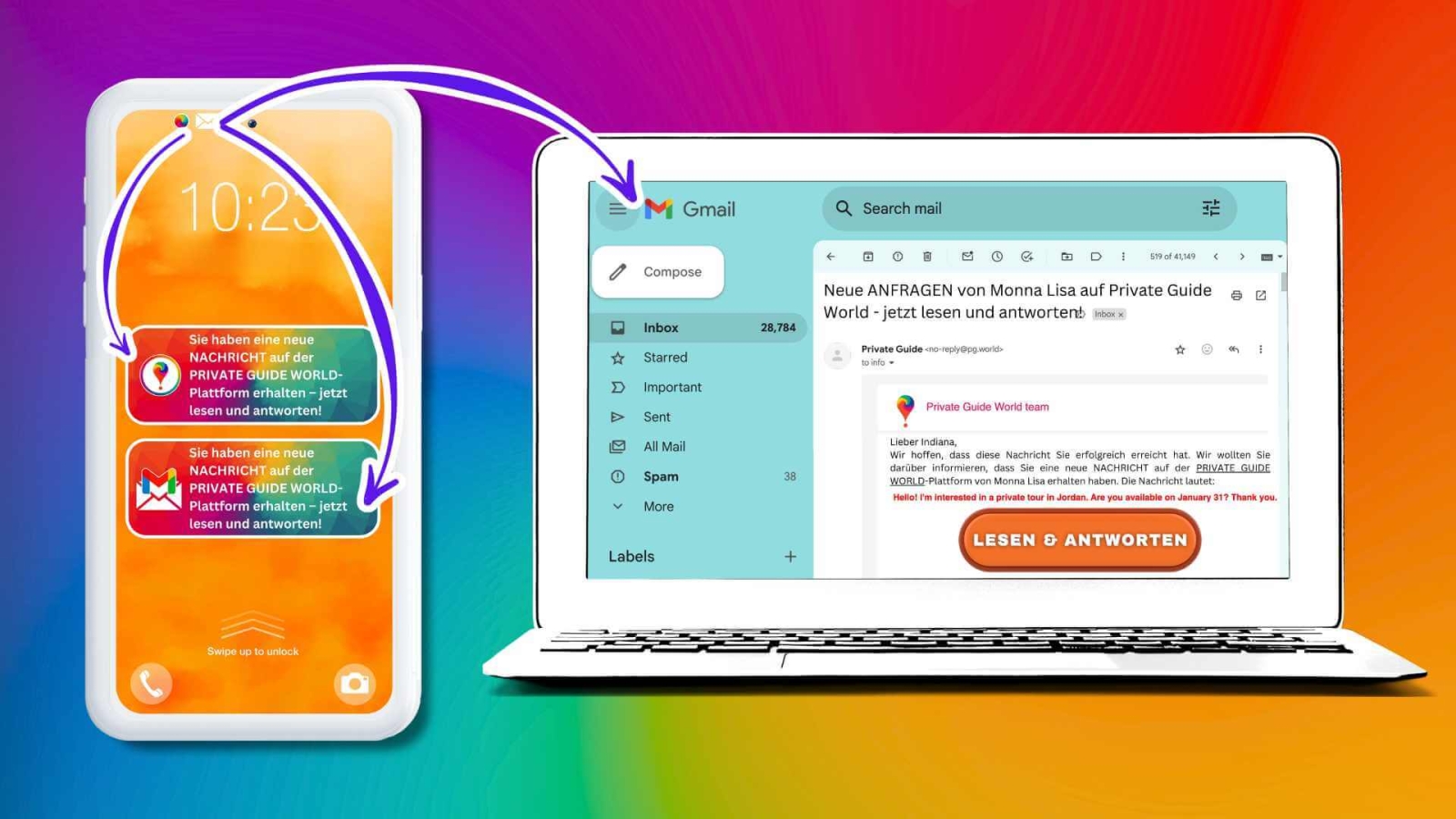
Um Benachrichtigungen für neue eingehende Nachrichten auf der PRIVATE GUIDE WORLD Plattform zu aktivieren, gehen Sie folgendermaßen vor:
- Melden Sie sich bei Ihrem Profil in der Anwendung oder auf der Website an.
- Navigieren Sie zum Abschnitt EINSTELLUNGEN.
- Wählen Sie die Benachrichtigungen aus, die Sie erhalten möchten.
In der mobilen Anwendung sieht es folgendermaßen aus:
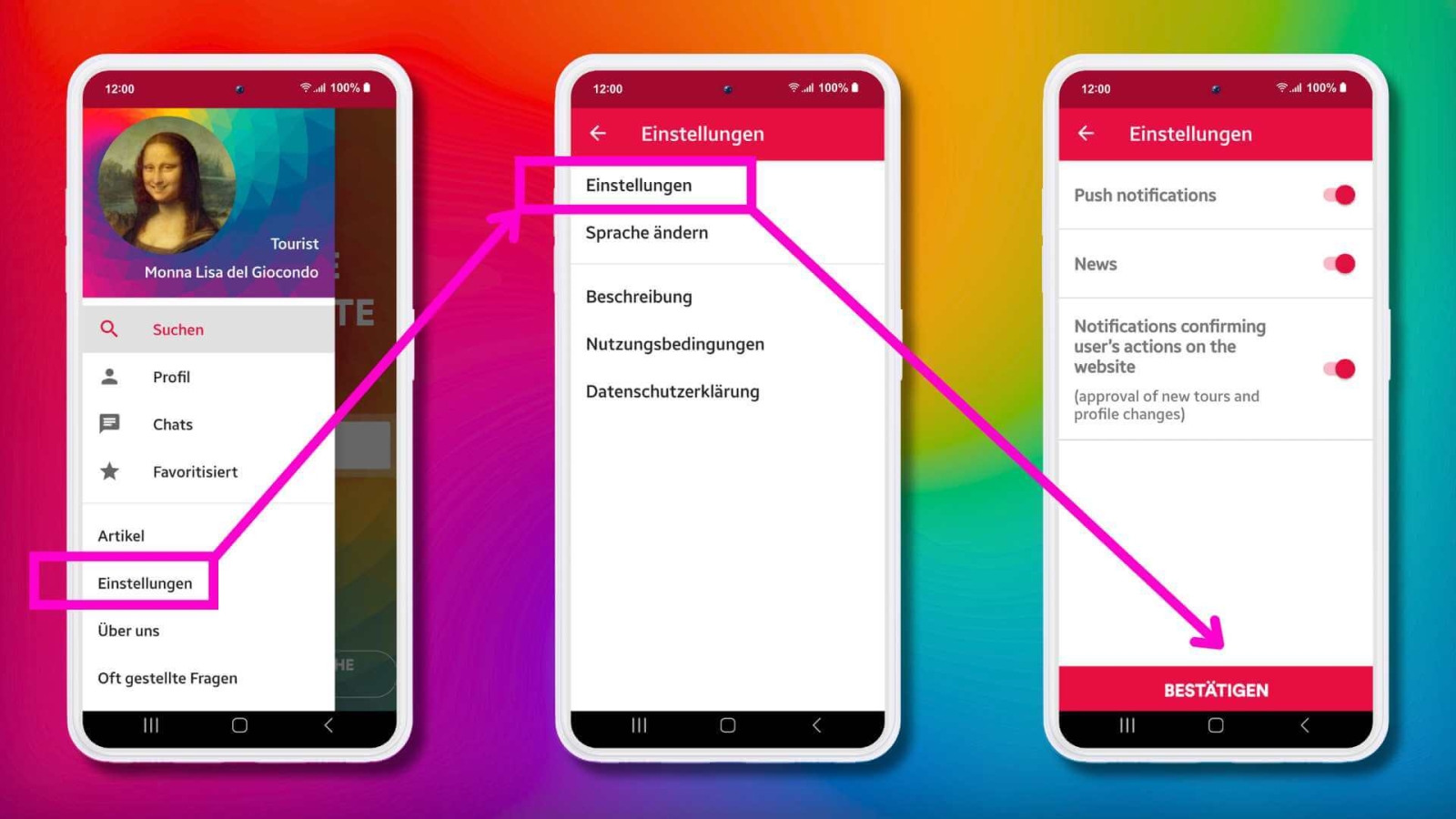 Auf der Website sieht es folgendermaßen aus:
Auf der Website sieht es folgendermaßen aus: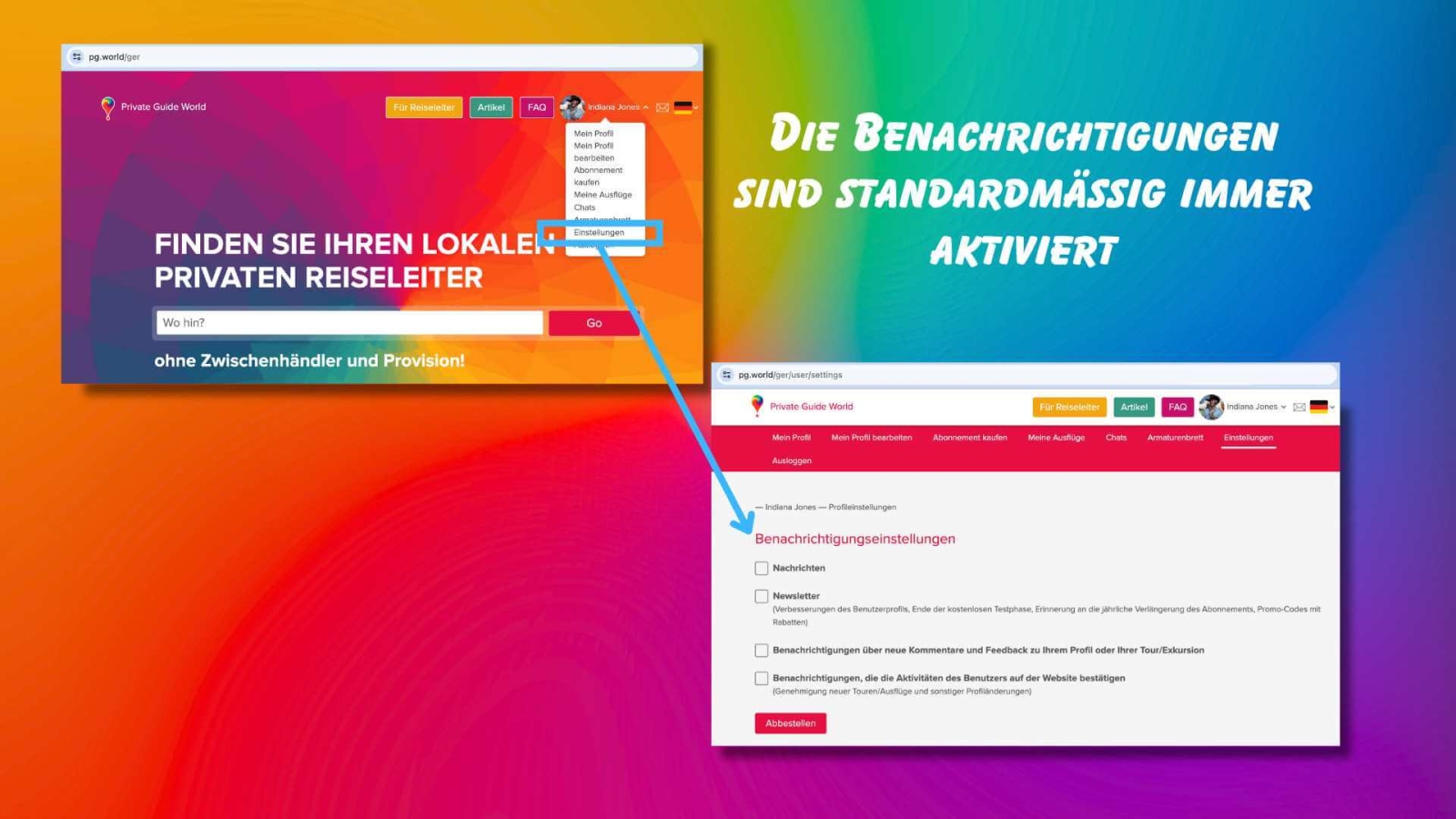
Bitte beachten: Wenn Sie beim Eintreffen neuer Nachrichten keine Benachrichtigungen erhalten, müssen Sie unbedingt sowohl Ihre Profileinstellungen als auch die allgemeinen Benachrichtigungseinstellungen Ihres Telefons überprüfen.
Die Benachrichtigungseinstellungen Ihres Telefons können je nach Modell unterschiedlich sein. Wenn Sie Hilfe beim Anpassen dieser Einstellungen benötigen, wenden Sie sich am besten an den Verkäufer Ihres Telefons.
Wenn Sie weiterhin Probleme mit Benachrichtigungen haben, können Sie bei unserem Support-Team eine Benachrichtigungsprüfung anfordern. Senden Sie uns einfach eine E-Mail an support@pg.world und wir stellen sicher, dass Ihre Benachrichtigungen ordnungsgemäß funktionieren.
-
Wie kann ich in Chats eine Datei (Word oder PDF) mit einem Angebot für einen potentiellen Gast hinzufügen?
Vielen Dank, dass Sie uns mit Ihrer Frage zum Senden der angehängten Dateien über den Messenger unserer Plattform kontaktiert haben. Wir freuen uns über Ihr Interesse, die verschiedenen Funktionen unserer Messenger-Funktion kennenzulernen.
Unser Messenger in der Webversion bietet Optionen zum Schreiben von Text und zum Einfügen von Telefonnummern, E-Mail-Adressen und Skype-Namen, die zuvor in Ihrem Profil gespeichert wurden. Ebenso bietet der Messenger in der App dieselben Optionen und die Möglichkeit, Ihren geografischen Standort freizugeben.
Allerdings unterstützen derzeit weder die Web- noch die App-Version das direkte Anhängen von Dateien. Wir wissen, wie wichtig es ist, Ihren Kunden zusätzliche Dokumente zur Verfügung zu stellen, und entschuldigen uns für etwaige Unannehmlichkeiten, die dadurch entstehen können.
Alternativ empfehlen wir die Verwendung eines E-Mail-Programms eines Drittanbieters, um die Datei an Ihre Kunden zu senden. Sie können eine E-Mail mit Ihrem bevorzugten E-Mail-Dienst verfassen und die erforderliche Datei anhängen. Fragen Sie Ihren Kunden dann nach seiner E-Mail-Adresse (oder Telefonnummer) und senden Sie ihm die Datei direkt. Sie können weiterhin alle erforderlichen Informationen und Dokumente bereitstellen, um sein Erlebnis zu verbessern.
Wir danken Ihnen für Ihr Verständnis und dass Sie die auf unserer Plattform verfügbaren Funktionen fortlaufend erkunden.
-
Ich habe eine Anfrage an einen Reiseleiter geschickt, aber nach drei Tagen habe ich keine Antwort erhalten. Kannst du mir helfen?
Vielen Dank, dass Sie uns kontaktiert und uns Ihr Anliegen mitgeteilt haben. Wir verstehen, dass Sie bei der Planung Ihrer Reise zeitnahe Antworten benötigen.
Obwohl wir auf unserer Plattform eine schnelle Kommunikation zwischen Reisenden und Reiseleitern gewährleisten möchten, müssen wir Sie auch darüber informieren, dass Reiseleiter unabhängig agieren und es verschiedene Gründe dafür geben kann, warum sie nicht schnell auf Fragen reagieren.
Obwohl wir als Plattform die Antwortzeiten der Reiseleiter nicht direkt beeinflussen können, ermöglichen wir Ihnen, proaktiv vorzugehen. Wir empfehlen Ihnen, mehrere Reiseleiter an Ihrem gewünschten Reiseziel zu kontaktieren. Dies erhöht nicht nur Ihre Chancen auf eine Antwort, sondern gibt Ihnen auch die Kontrolle über Ihre Reisepläne.
In Ihrem Fall empfehlen wir Ihnen, über unsere Plattform weitere Reiseleiter in der Gegend zu kontaktieren, indem Sie eine ALLGEMEINE ANFRAGE an alle lokalen Reiseleiter senden, die Ihre Sprache sprechen. Dadurch erhöhen sich Ihre Chancen auf eine schnellere Antwort und Sie können die Angebote vergleichen! Durch die Ausweitung Ihrer Reichweite haben Sie eine bessere Chance, einen Reiseleiter zu finden, der Ihren Reiseplänen entspricht und die von Ihnen gesuchten Dienstleistungen bietet.
Auf unserem YouTube-Kanal @PrivateGuideWorld können Sie im Abschnitt TUTORIAL-VIDEOS ein Video über die verfügbaren Funktionen unseres Dienstes auf Russisch, Englisch, Französisch, Italienisch, Spanisch, Deutsch, Türkisch und Portugiesisch ansehen (außerdem können Sie Untertitel für die anderen 84 beliebtesten Sprachen auswählen, wie Griechisch, Arabisch, Chinesisch, Suaheli, Hebräisch, Bengalisch, Koreanisch, Hindi, Japanisch usw.).
- "Finden Sie einen lokalen Reiseführer in Rio" - Planen Sie eine Reise nach Rio de Janeiro? Lassen Sie sich von uns durch die lebendigen Straßen und verborgenen Schätze dieser atemberaubenden Stadt führen! Heute freuen wir uns, Schritt-für-Schritt-Anleitungen zur Suche nach dem perfekten lokalen Reiseleiter in Rio (oder anderswo) auf der PRIVATE GUIDE WORLD www.pg.world/ger. Dieses 3-minütige Video ist auf unserem YouTube-Kanal @PrivateGuideWorld in Englisch, Französisch, Italienisch, Spanisch und Russisch verfügbar (+ Untertitel in 84 anderen Sprachen, einschließlich Griechisch, Arabisch, Chinesisch, Suaheli, Hebräisch, Bengali, Koreanisch, Hindi, Japanisch usw.). Tippen Sie auf das Bild unten mit einem Torwart:

- "Finden Sie einen lokalen Reiseführer in Tokio, Japan" - Finden Sie mit nur wenigen Klicks den perfekten lokalen privaten Reiseleiter in Tokio auf der Private Guide World-Plattform, die auf Desktop-Computern, Laptops, Tablets und Smartphones verfügbar ist! Laden Sie die kostenlose Private Guide-App für Android und iOS herunter (der Link zum Herunterladen der App von Google Play und Apple Store befindet sich unten). Dieses Video verfügt zu Ihrer Bequemlichkeit über einen englischen Kommentar und Untertitel in 84 Sprachen und erklärt, wie Sie weltweit lokale Reiseleiter finden, auswählen und mit ihnen kommunizieren. Machen Sie Ihre Japanreise mit Fuji unvergesslich!

Sie können die gleichen Schritte verwenden, um überall einen lokalen Reiseleiter zu finden!
Wir entschuldigen uns für etwaige Unannehmlichkeiten und danken Ihnen für Ihr Verständnis.
Wenn Sie Fragen haben, wenden Sie sich bitte per E-Mail an support@pg.world oder über soziale Netzwerke an unser Support-Team. Wir sind 24/7/365 für Sie da.
-
Wie tätige ich eine Zahlung mit Google Pay?
Hier finden Sie eine Schritt-für-Schritt-Anleitung zum Aktivieren und Verwenden der Google Pay-Option sowohl auf Desktop-Computern als auch auf Mobilgeräten.
### **Auf Mobilgeräten (Android und iOS)**
#### **1. Google Pay einrichten:**
**Für Android:**
1. **Laden Sie die App herunter** : Gehen Sie zum Google Play Store, suchen Sie nach „Google Pay“, laden Sie die App herunter und installieren Sie sie.
2. **Öffnen Sie die App** : Starten Sie die Google Pay-App.
3. **Zahlungsmethode hinzufügen** : Tippen Sie auf „Zahlungsmethoden“ und dann auf „Zahlungsmethode hinzufügen“.
4. **Kartendetails eingeben** : Folgen Sie den Anweisungen, um Ihre Debit- oder Kreditkartendetails hinzuzufügen. Möglicherweise müssen Sie Ihre Karte bei Ihrer Bank verifizieren.
5. **Einrichtung abschließen** : Sobald Ihre Karte hinzugefügt wurde, wird sie von Google Pay überprüft und Sie können sie verwenden.
#### **Für iOS:**
1. **Laden Sie die App herunter** : Gehen Sie zu Google Play, suchen Sie nach der Anwendung „Google Pay“ und laden Sie die App herunter.
2. **Öffnen Sie die App** : Starten Sie die Google Pay-App.
3. **Anmelden** : Melden Sie sich mit Ihrem Google-Konto an.
4. **Zahlungsmethode hinzufügen** : Tippen Sie auf „Zahlungsmethoden“ und dann auf „Zahlungsmethode hinzufügen“.
5. **Kartendetails eingeben** : Folgen Sie den Anweisungen, um Ihre Debit- oder Kreditkartendetails hinzuzufügen. Möglicherweise müssen Sie Ihre Karte bei Ihrer Bank verifizieren.
6. **Einrichtung abschließen** : Sobald Ihre Karte hinzugefügt wurde, wird sie von Google Pay überprüft und Sie können sie verwenden.
#### **2. Verwendung von Google Pay:**
**Online-Zahlungen:**
1. **Wählen Sie Google Pay** : Nachdem Sie an der Kasse Ihr Land ausgewählt und den Promo-Code (falls verfügbar) eingegeben haben, drücken Sie die Schaltfläche WEITER. Sie werden dann auf die nächste Seite mit den verschiedenen verfügbaren Zahlungsmethoden für Ihr Land weitergeleitet. Möglicherweise werden auf demselben Bildschirm die Symbole für die Zahlung mit Bankkarte und PayPal angezeigt. GPay steht für die Google Pay-Methode . Drücken Sie auf das Google Pay-Symbol und folgen Sie den Anweisungen auf dem Bildschirm.
2. **Zahlung abschließen** : Bestätigen Sie die Zahlung mit der Sicherheitsmethode Ihres Telefons (Fingerabdruck, PIN oder Passwort).
### **Auf Desktop-Computern**
#### **1. Google Pay einrichten:**
1. **Gehen Sie zur Google Pay-Website** : Öffnen Sie Ihren Webbrowser und gehen Sie zur Google Pay-Website ( https://pay.google.com/ ).
2. **Anmelden** : Melden Sie sich mit Ihrem Google-Konto an.
3. **Zahlungsmethode hinzufügen** : Klicken Sie im Menü links auf „Zahlungsmethoden“ und dann auf „Zahlungsmethode hinzufügen“.
4. **Kartendetails eingeben** : Folgen Sie den Anweisungen, um Ihre Debit- oder Kreditkartendetails hinzuzufügen. Möglicherweise müssen Sie Ihre Karte bei Ihrer Bank verifizieren.
5. **Einrichtung abschließen**: Sobald Ihre Karte hinzugefügt wurde, wird sie von Google Pay überprüft und Sie können sie verwenden.
#### **2. Verwendung von Google Pay:**
**Online-Zahlungen:**
1. **Wählen Sie Google Pay** : Wählen Sie es beim Bezahlvorgang auf Websites, die Google Pay akzeptieren, als Zahlungsmethode aus.
2. **Zahlung abschließen** : Folgen Sie den Anweisungen, um die Transaktion abzuschließen. Möglicherweise müssen Sie die Zahlung mit einem an Ihr Telefon gesendeten Code oder durch Anmeldung bei Ihrem Google-Konto bestätigen.
### **Tipps:**
- **Sicherheit** : Stellen Sie sicher, dass Ihr Gerät und Ihr Konto mit einem starken Passwort geschützt sind, und aktivieren Sie für zusätzliche Sicherheit die Zwei-Faktor-Authentifizierung.
- **Updates** : Halten Sie die Google Pay-App auf dem neuesten Stand, um neue Funktionen und Sicherheitsverbesserungen zu nutzen.
Bitte beachten Sie, dass Sie zur Zahlung mit Google Pay ein aktives Google-Konto und eine aktive Option zur Zahlung mit Google online oder in anderen Anwendungen benötigen. Diese Methode ist sicher und wird häufig in vielen Anwendungen verwendet. Das bedeutet, dass Sie sie auch für andere Online-Zahlungen benötigen, da sie die einfachste, sicherste und bequemste ist.
#### **Für iOS:**
1. **Laden Sie die App herunter** : Gehen Sie zum App Store, suchen Sie nach „Google Pay“ und laden Sie die App herunter.
2. **Öffnen Sie die App** : Starten Sie die Google Pay-App.
3. **Anmelden** : Melden Sie sich mit Ihrem Google-Konto an.
4. **Zahlungsmethode hinzufügen** : Tippen Sie auf „Zahlungsmethoden“ und dann auf „Zahlungsmethode hinzufügen“.
5. **Kartendetails eingeben** : Folgen Sie den Anweisungen, um Ihre Debit- oder Kreditkartendetails hinzuzufügen. Möglicherweise müssen Sie Ihre Karte bei Ihrer Bank verifizieren.
6. **Einrichtung abschließen** : Sobald Ihre Karte hinzugefügt wurde, wird sie von Google Pay überprüft und Sie können sie verwenden.
#### **2. Verwendung von Google Pay:**
**Zahlungen im Geschäft:**
1. **Entsperren Sie Ihr Telefon** : Öffnen Sie die Google Pay-App oder entsperren Sie Ihr Telefon.
2. **Zum Bezahlen tippen**: Halten Sie Ihr Telefon in die Nähe des kontaktlosen Zahlungsterminals. Sobald die Zahlung erfolgreich war, sehen Sie ein Häkchen oder hören einen Piepton.
**Online- und In-App-Zahlungen:**
1. **Wählen Sie Google Pay** : Wählen Sie an der Kasse Google Pay als Zahlungsmethode.
2. **Zahlung abschließen** : Bestätigen Sie die Zahlung mit der Sicherheitsmethode Ihres Telefons (Fingerabdruck, PIN oder Passwort).
### **Auf Desktop-Computern**
#### **1. Google Pay einrichten:**
1. **Gehen Sie zur Google Pay-Website** : Öffnen Sie Ihren Webbrowser und gehen Sie zu [Google Pay]( https://pay.google.com/ ).
2. **Anmelden** : Melden Sie sich mit Ihrem Google-Konto an.
3. **Zahlungsmethode hinzufügen** : Klicken Sie im Menü links auf „Zahlungsmethoden“ und dann auf „Zahlungsmethode hinzufügen“.
4. **Kartendetails eingeben** : Folgen Sie den Anweisungen, um Ihre Debit- oder Kreditkartendetails hinzuzufügen. Möglicherweise müssen Sie Ihre Karte bei Ihrer Bank verifizieren.
5. **Einrichtung abschließen** : Sobald Ihre Karte hinzugefügt wurde, wird sie von Google Pay überprüft und Sie können sie verwenden.
#### **2. Verwendung von Google Pay:**
**Online-Zahlungen:**
1. **Wählen Sie Google Pay** : Wählen Sie es beim Bezahlvorgang auf Websites, die Google Pay akzeptieren, als Zahlungsmethode aus.
2. **Zahlung abschließen** : Folgen Sie den Anweisungen, um die Transaktion abzuschließen. Möglicherweise müssen Sie die Zahlung mit einem an Ihr Telefon gesendeten Code oder durch Anmeldung bei Ihrem Google-Konto bestätigen.
### **Tipps:**
- **Sicherheit** : Stellen Sie sicher, dass Ihr Gerät und Ihr Konto mit einem starken Passwort geschützt sind, und aktivieren Sie für zusätzliche Sicherheit die Zwei-Faktor-Authentifizierung.
- **Updates** : Halten Sie die Google Pay-App auf dem neuesten Stand, um neue Funktionen und Sicherheitsverbesserungen zu nutzen.
-
Ich verfüge nur über meine Landeswährung, aber nicht über Euro, um das Abonnement zu bezahlen. Wie kann ich in diesem Fall eine Zahlung vornehmen?
Zahlung in lokaler Währung – keine Sorge wegen des Euros!
Vielen Dank für Ihre Frage! Ich verstehe, dass die Preisangaben auf unserer Plattform in Euro etwas verwirrend sein können, insbesondere wenn Ihre lokale Währung eine andere ist, wie etwa türkische Lira, US-Dollar, mexikanische Pesos, indische Rupien, ägyptische Pfund oder eine andere Währung. Sie müssen sich jedoch keine Sorgen machen, wenn Sie Zahlungen in Euro vornehmen, da der Vorgang unkompliziert ist und von Ihrer Bank abgewickelt wird.
Und so funktioniert es:
-
Zahlung in Landeswährung: Auch wenn unsere Preise in Euro angegeben sind, zahlen Sie immer in Ihrer Landeswährung. Wenn Sie beispielsweise in der Türkei sind, zahlen Sie in türkischen Lira.
-
Automatische Umrechnung: Ihre Bank rechnet den erforderlichen Betrag während des Online-Zahlungsverfahrens automatisch zum aktuellen Wechselkurs von Ihrer Landeswährung in Euro um. Sie müssen nichts weiter tun – zahlen Sie wie gewohnt in Ihrer Landeswährung. Bei der endgültigen Zahlung der Abonnementkosten wird Ihnen vorgeschlagen, in Euro zu zahlen oder die Zahlung in Ihrer Landeswährung zu wählen.
-
Wechselkurse: Wenn Sie wissen möchten, wie viel Sie in Ihrer Landeswährung zahlen werden, können Sie schnell den aktuellen Wechselkurs online prüfen. So erhalten Sie eine Vorstellung davon, wie viel Ihre Bank Ihnen ungefähr berechnen wird. Manchmal fallen Umrechnungsgebühren an, diese dürfen jedoch nicht mehr als +1 % des Wechselkurses der Zentralbank Ihres Landes betragen. Um diese Details genau zu erfahren, wenden Sie sich am besten an Ihre Bank.
Zusammenfassend müssen Sie sich keine Gedanken um Euro machen – zahlen Sie in Ihrer Landeswährung und Ihre Bank kümmert sich um die Umrechnung. Der von Ihnen gezahlte Betrag entspricht dem Preis in Euro, wird jedoch in Ihrer Landeswährung von Ihrem Konto abgebucht.
Wenn Sie weitere Fragen haben oder Hilfe benötigen, können Sie uns gerne per E-Mail an support@pg.world oder über unsere Social-Media-Konten kontaktieren. Wir sind hier, um Ihnen zu helfen!
-
-
Hallo Private Guide World, Wie lange dauert es, bis ich eine Buchung erhalte, da mein Profil moderiert wird?
Die Zeit bis zum Eingang von Buchungen kann erheblich variieren. Dies hängt von Faktoren wie Nachfrage, Saisonalität und der Attraktivität Ihres Profils für potenzielle Kunden ab. In manchen Monaten kann es viele Anfragen geben, in anderen ist es ruhiger.
Lassen Sie mich Ihnen einige Fragen stellen: Ist Ihr Profil vollständig ausgefüllt? Wie viele Touren haben Sie erstellt: eine oder zwei?
Erfolgreiche Reiseleiter bieten auf unserer Plattform im Durchschnitt etwa acht verschiedene Touren an .
Stellen Sie es sich wie das Betreiben eines Ladens vor: Sie verkaufen nur ein Produkt (sagen wir, Milch), ein Laden in der Nähe bietet aber eine große Produktvielfalt mit unterschiedlichen Geschmacksrichtungen, Preisen, Sonderangeboten und Verpackungsoptionen. Welcher Laden wird Ihrer Meinung nach mehr Kunden anziehen und höhere Umsätze erzielen?
Wir empfehlen Ihnen dringend, mehr Touren mit ansprechenden Beschreibungen, wettbewerbsfähigen Preisen und attraktiven Bildern hinzuzufügen, um Ihre Chancen auf Buchungen zu erhöhen. Dadurch fällt Ihr Profil auf und spricht mehr Reisende an.
Wenn Sie Hilfe bei der Optimierung Ihres Profils oder beim Erstellen überzeugender Tourbeschreibungen benötigen, steht Ihnen unser Supportteam rund um die Uhr zur Verfügung. Senden Sie uns eine E-Mail an support@pg.world oder kontaktieren Sie uns über soziale Medien.
-
Ich habe mein Abonnement bezahlt, kann aber immer noch keine Anfragen von Reisenden beantworten. Warum? Ich bin ein lizenzierter Reiseleiter in Togo und Benin.
Bitte beachten Sie, dass die Abonnementgebühr je nach Land, in dem Sie als Reiseleiter tätig sind, variiert. Wenn Sie Dienstleistungen in mehreren Ländern anbieten, ist für jedes Land ein separates Abonnement erforderlich. Dadurch wird die Sichtbarkeit und der Zugriff auf Anfragen von Reisenden an allen Standorten sichergestellt, an denen Sie Touren anbieten.
Um Ihr Abonnement für die nächsten 365 Tage fortzusetzen, können Sie mit einer Bankkarte, PayPal, Google Pay oder Apple Pay bezahlen. Melden Sie sich bei Ihrem Profil an, navigieren Sie im Dropdown-Menü zum Abschnitt „ABONNEMENT KAUFEN“ , wählen Sie Ihre bevorzugte Zahlungsmethode aus und folgen Sie den Schritten, um die Transaktion abzuschließen. Sobald die Zahlung erfolgreich ist, erhalten Sie eine Bestätigungs-E-Mail von unserem System und eine Benachrichtigung von Ihrer Bank.
Ihr Profil wird sofort aktiviert. In manchen Fällen müssen Sie die Webseite jedoch aktualisieren oder sich abmelden und erneut anmelden, damit die Aktualisierung wirksam wird. Sie können das Datum Ihres neuen Abonnements überprüfen. Es wird in roter Schrift unter Ihrem Profilbild angezeigt (nur für Sie sichtbar).
Wir freuen uns, dass Sie unserer Community beigetreten sind und freuen uns auf die Zusammenarbeit mit Ihnen! Wenn Sie weitere Fragen zur Zahlung oder zum Nachrichtenzugriff haben, zögern Sie nicht, unser Support-Team unter support@pg.world oder über soziale Medien zu kontaktieren. Wir sind rund um die Uhr an 365 Tagen im Jahr für Sie da, um Ihnen zu helfen!
-
-
Ich möchte Sie höflich bitten, mein Touristenkonto auf Ihrer Website zu löschen, da ich die Plattform nicht mehr nutze und meine Daten gelöscht werden sollen. Mein Benutzername/meine E-Mail-Adresse lautet: XXXXXXXXX@XXXXXXXXXX
Vielen Dank für Ihre Anfrage bezüglich der Löschung Ihres Kontos auf unserer Plattform.
Aus Sicherheits- und Datenschutzgründen können wir nur Anfragen zur Kontolöschung bearbeiten, die von der für das Konto registrierten E-Mail-Adresse gesendet werden. So stellen wir sicher, dass wir ein Konto nicht ohne die entsprechende Genehmigung des Kontoinhabers löschen.
Leider haben wir Ihre Anfrage von einer E-Mail-Adresse erhalten, die nicht mit der des zu löschenden Kontos übereinstimmt. Bitte senden Sie Ihre Anfrage erneut an die registrierte E-Mail-Adresse, um fortzufahren.
Sollten Sie nicht mehr auf Ihre registrierte E-Mail-Adresse zugreifen können, informieren Sie uns bitte. Wir werden Sie dann zu den möglichen Verifizierungsschritten beraten.
Wir danken für Ihr Verständnis und helfen Ihnen gerne bei weiteren Fragen.
-
Ich habe früher Touristenanfragen über die App auf meinem Smartphone beantwortet. Kann ich diese Chats auch auf meinem Laptop finden?
Ja, natürlich können Sie neben der mobilen Anwendung auch die mobile Version unserer Website auf Ihrem Smartphone oder die Website auf Ihrem Laptop nutzen.
Die mobile Version ist wie eine vereinfachte Variante unserer Website (die Vereinfachung betrifft jedoch nur das Webdesign und die Programmiersprache und ist für keinen Benutzer erkennbar).
Sowohl die Website als auch die App werden in Echtzeit synchronisiert, sodass Sie je nach Aufgaben und Vorlieben oder bei auftretenden Problemen auf Ihrem Pocket-Smartphone zwischen ihnen wechseln können.
Um auf die mobile Version zuzugreifen, öffnen Sie den Browser, den Sie normalerweise auf Ihrem Smartphone verwenden, z. B. Google Chrome, Mozilla, Microsoft Edge, Opera, DuckDuckGo oder Brave. Einige davon sind möglicherweise bereits auf Ihrem Smartphone vorinstalliert. Suchen Sie nach einem der Browsersymbole im folgenden Bild:
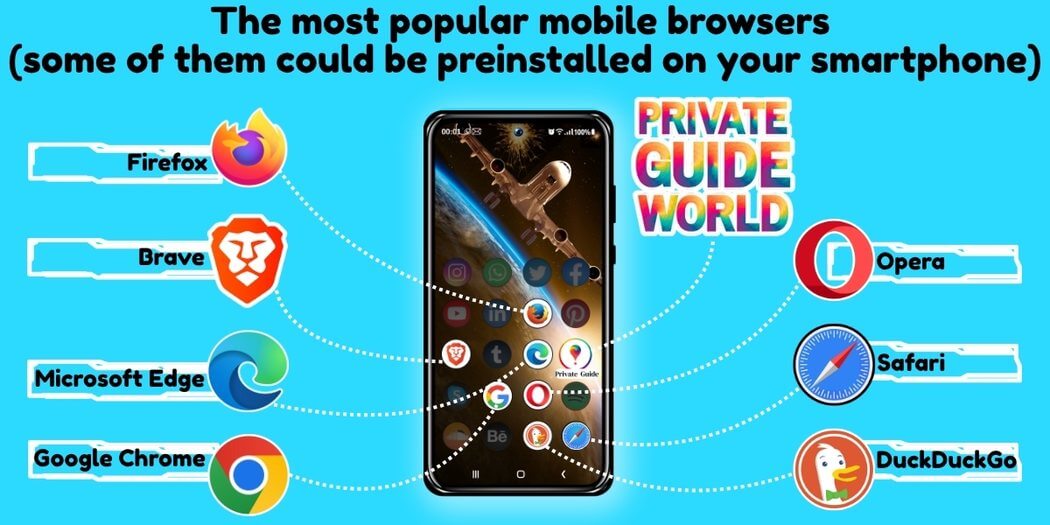
Drucken Sie www.pg.world/ger (oder https://pg.world/ger oder einfach PG.WORLD/GER) aus und genießen Sie die volle Funktionalität wie gewohnt (und sogar mehr als in der App). Im Smartphone-Browser funktioniert es viel schneller und völlig fehlerfrei!